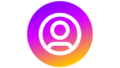スマートフォンの文字入力を快適にするために、多くのユーザーがSimejiを活用しています。
Simejiは、予測変換や顔文字、音声入力、さらにはテーマのカスタマイズまで幅広い機能を持つ人気の日本語入力キーボードアプリです。
しかし、突然Simejiが起動しなくなったり、キーボードが表示されなくなったりする不具合に悩むユーザーも少なくありません。
そうしたトラブルに直面した際、何が原因でどのように対処すればよいのか、焦らずに確認すべき手順を知っておくことが重要です。
本記事では、Simejiが使えない、できない、出ないといった状況に対して、段階的に確認すべき項目や解決策をわかりやすく解説していきます。
Simejiが使えない・できない時にまず確認すること
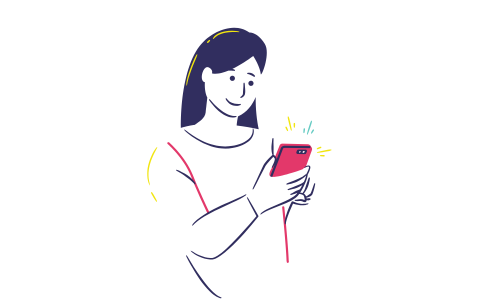
Simejiが急に使えなくなったときは、まずアプリや端末側で不具合が出ていないか確認することが大切です。
Simeji公式サイトやX(旧Twitter)を確認
Simejiが突然使えなくなった場合、アプリ側の障害やメンテナンスが原因であることがあります。
こうした情報は、Simeji公式X(旧Twitter)や公式サイトにリアルタイムで掲載されるため、確認することで状況を把握できます。
公式アカウントでは不具合の内容や復旧予定時間が案内されることも多いため、原因の切り分けに役立ちます。
キーボードアプリの挙動が不安定なときは、まず信頼できる公式情報をチェックすることが基本です。
スマホやiPhoneの再起動で直ることも
Simejiアプリがうまく動作しない場合、端末の一時的なメモリエラーやOSとの連携不具合が原因となっている可能性があります。
こうした軽微な不具合は、スマートフォンやiPhoneを一度再起動するだけで解消されることがあります。
特にOSアップデート直後や長時間使用した後は、バックグラウンド処理が影響してアプリの挙動が不安定になるケースもあるため、まずは再起動してみることが推奨されます。
キーボードが出ない時の基本対処法
Simejiのキーボードが突然表示されなくなった場合、まずは簡単な操作で再表示できるか確認しましょう。
網状アイコンでSimejiに再切り替え
キーボードの左下に表示される地球儀のような網状アイコンは、使用中のキーボードを切り替えるためのボタンです。
別のキーボードが表示されているときでも、このアイコンをタップすることでSimejiに切り替えることが可能です。
キーボードアプリが自動的に切り替わらない場合や、アプリのクラッシュで一時的に落ちた際に有効な方法です。
何度かタップしても切り替わらない場合は、端末の設定を見直す必要があります。
iPhoneの設定アプリでキーボードの有無をチェック
iPhoneを使用している場合、Simejiが有効なキーボードとして正しく追加されているかを確認する必要があります。
設定アプリから「一般」→「キーボード」→「キーボード」と進むと、現在利用可能なキーボード一覧が表示されます。
ここに「Simeji」が含まれていなければ、手動で追加する必要があります。
セキュリティ設定や他のアプリとの干渉によって意図せず削除されているケースもあるため、一覧を確認して必要な設定を整えることが重要です。
Simejiアプリが最新版か確認する方法
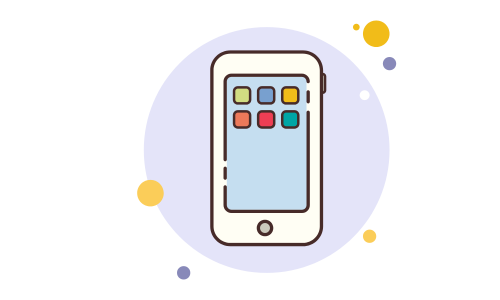
Simejiが正常に動作しない場合、まずアプリのバージョンが最新かをチェックしましょう。
iPhoneでの確認とアップデート手順
iPhoneでSimejiが最新バージョンでないと、不具合や互換性の問題が発生することがあります。
App Storeで「Simeji」と検索し、表示されたページで「アップデート」と表示されている場合は、ボタンをタップして最新版へ更新しましょう。
「開く」と表示されている場合は最新です。
アップデートにより、辞書機能やクラウド連携、セキュリティ修正などが強化される場合もあるため、常に最新状態を保つことが推奨されます。
Androidでのアップデート確認手順
Android端末を使用している場合は、Google Playストアを開いてメニューから「マイアプリ&ゲーム」を選びます。
ここでSimejiが「更新」対象に表示されていれば、最新版でないことを意味します。
アップデートボタンをタップして更新しましょう。
特にGoogleのセキュリティポリシー更新後は、旧バージョンのアプリが正しく動作しない場合があるため、定期的な更新が必要です。
Simejiを再インストールしてみる
基本的な対処で解決しないときは、一旦Simejiアプリを削除して、再インストールを行ってみてください。
削除~再インストールの手順
アプリのキャッシュや設定ファイルが破損していると、再起動やアップデートでは改善されないことがあります。
その場合、Simejiをアンインストールし、App StoreまたはGoogle Playストアから再インストールすることで問題が解消されることがあります。
削除の際には、キーボード設定やカスタマイズ内容が初期化される点に注意してください。
再設定前に必要な情報を控えておくとスムーズです。
再設定時に注意すべきポイント
再インストール後は、キーボードの再登録と「フルアクセスの許可」設定が必要です。
これを怠ると、Simeji本来の機能が制限される場合があります。
また、顔文字や変換候補などのクラウド辞書を利用するには、ログイン設定を行うことが推奨されます。
ユーザー辞書やテーマ設定も一からやり直す必要があるため、再設定時は落ち着いて一つずつ確認しましょう。
それでも解決しない場合の最終手段
アプリや設定を見直しても改善しない場合は、さらに端末の状態を確認しましょう。
端末のOSバージョン確認と更新
OSが古いままだと、Simejiが正しく動作しないことがあります。
iOSやAndroidの最新バージョンが提供されている場合は、設定画面から「ソフトウェア・アップデート」または「システム更新」で確認し、最新状態に保ちましょう。
OSアップデートにより、API互換性やメモリ管理の向上が見込まれ、アプリの安定性が向上することがあります。
他のキーボードアプリに一時的に切り替える方法
一時的な回避策として、GboardやATOKなど他の日本語入力キーボードアプリに切り替えることも検討できます。
これにより、文字入力が行えない緊急事態を回避することが可能です。
他のキーボードアプリを使っている間に、Simeji側のアップデートや修正を待つといった対応も現実的な選択肢です。
まとめ
Simejiが使えない・出ないといったトラブルは、アプリの不具合や端末設定が原因であることが多く、段階的な確認と対応で多くの場合は解決が可能です。
まずは公式情報の確認と再起動、次にアプリのバージョン確認や設定見直し、そして必要に応じて再インストールやOSの更新を行いましょう。
それでも解決しない場合は他のアプリを活用することで、文字入力の不便を最小限に抑えることができます。